إصلاح خطأ شبكة YouTube 503
منوعات / / May 12, 2022

نتلقى أحيانًا تقارير من مستخدمي YouTube يزعمون أنهم واجهوا مشكلات في YouTube. أبلغ بعض المستخدمين عن رؤية الرسالة التي حدثت مشكلة في الخادم 503 كثيرا على موقع يوتيوب. يقول العملاء الذين عانوا من المشكلة إنها تحدث في كثير من الأحيان عند اختيار فيلم من قائمة المشاهدة لاحقًا. لقد قمنا بتجميع هذا البرنامج التعليمي القصير لمساعدتك في حل مشكلة Network Error 503 هذه في أسرع وقت ممكن حتى تتمكن من استئناف الاستمتاع بمقاطع الفيديو المفضلة لديك.

محتويات
- كيفية إصلاح خطأ شبكة YouTube 503
- الطريقة الأولى: تحديث صفحة فيديو يوتيوب
- الطريقة 2: التحقق من حالة خوادم Google
- الطريقة الثالثة: إعادة تشغيل جهاز التوجيه
- الطريقة الرابعة: إعادة تحميل الفيديو بعد مرور بعض الوقت
- الطريقة الخامسة: حذف مقاطع الفيديو من قائمة المشاهدة لاحقًا
- الطريقة 6: مسح بيانات ذاكرة التخزين المؤقت على YouTube
- الطريقة 7: إعادة تعيين إعدادات APN
- الطريقة 8: أعد تثبيت YouTube
كيفية إصلاح خطأ شبكة YouTube 503
يشير رمز الاستجابة من جانب الخادم 503 إلى أن خادم الموقع غير متوفر حاليًا. يحدث هذا عادةً عندما ترى رسالة تفيد بوجود مشكلة في الخادم 503. قد تحدث في أي متصفح على أي نظام تشغيل ، بما في ذلك هاتفك الذكي وبعض البرامج. في معظم الحالات ، يكون الاتصال هو المسؤول عن هذه المشكلة. قد تتسبب عدة عوامل مميزة في حدوث هذه المشكلة:
- انتهى وقت محاولة الاتصال: تنتهي مهلة الاتصال عندما يتم تغيير إعدادات APN من قيمها الافتراضية. نتيجة لذلك ، سيؤدي ذلك إلى عدم الاتساق في كيفية حصول الجهاز على البيانات من الخوادم الأخرى.
- البيانات المخزنة مؤقتًا التالفة: عندما يتعلق الأمر برمز الخطأ هذا ، فإن أحد أكثر الأسباب على أجهزة Android هو تلف البيانات المخزنة مؤقتًا. في حالة تلف مجلد بيانات ذاكرة التخزين المؤقت ، ستتسبب بعض إصدارات Android في حدوث هذه المشكلة.
- الخادم مشغول جدًا أو يخضع للصيانة: من المتصور أيضًا أن المشكلة في نهاية الخادم ، مع تأثير الصيانة المخطط لها أو غير المخطط لها على منطقتك. ليس لديك أي خيارات أخرى للإصلاح في هذه الحالة بخلاف مراقبة حالة خوادم YouTube بشكل متكرر.
- قائمة انتظار قائمة التشغيل كبيرة جدًا: ومن الممكن أيضًا أن تظهر هذه المشكلة عندما يحاول التطبيق تحميل قائمة انتظار قائمة التشغيل التي تظهر عند تشغيل قائمة تشغيل ولكن لا يمكنها القيام بذلك بسبب طول قائمة التشغيل. هذا هو السائد بشكل خاص عندما سأشاهده لاحقا تحتوي القائمة على أكثر من ألف مقطع فيديو. يمكنك معالجة المشكلة في هذا السيناريو عن طريق إزالة عدد كافٍ من مقاطع الفيديو حتى تصل إلى العلامة المكونة من ثلاثة أرقام.
فيما يلي جميع الطرق الممكنة لإصلاح هذه المشكلة.
ملحوظة: نظرًا لأن الهواتف الذكية لا تحتوي على نفس خيارات الإعدادات ، وتختلف من مصنع لآخر ، لذا تأكد من الإعدادات الصحيحة قبل تغيير أي منها. تم تنفيذ الخطوات المذكورة على Moto G5s Plus.
الطريقة الأولى: تحديث صفحة فيديو يوتيوب
على الرغم من أن تحذير YouTube 503 Service Unavailable غير متوفر يشير إلى وجود مشكلة في جهاز آخر ، إلا أنه من الممكن تصور أن المشكلة مؤقتة وأنها سريعة تحديث سيعيد الخدمة. تحديث صفحة يوتيوب بواسطة الضغط على مفتاح F5 حيث ظهرت المشكلة لأول مرة. ايضا، العودة إلى الصفحة الرئيسية من خلال النقر على رمز العودة سيسمح لك بالمحاولة مرة أخرى.
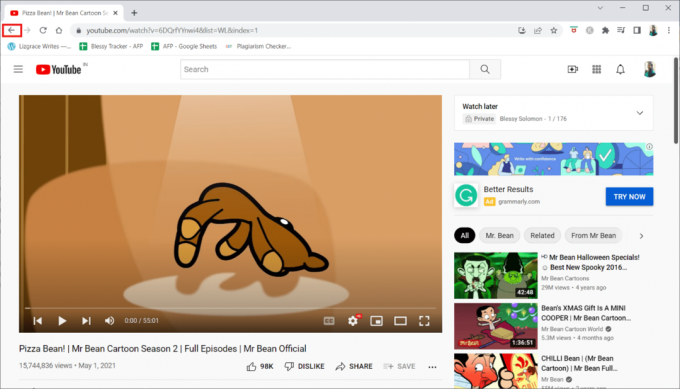
الطريقة 2: التحقق من حالة خوادم Google
من الأهمية بمكان التأكد من أن المشكلة ليست خارجة عن سيطرتك. يمكن الاعتماد على خوادم YouTube ، لكن هذا لا يعني أنها لا تتعطل لأغراض الصيانة. للتأكد من أن المشكلة ليست متعلقة بالخادم بالكامل ، تحقق من مواقع الويب مثل انقطاع أو DownDetector لمعرفة ما إذا كان الأشخاص الآخرون يعانون من نفس المشاكل التي تعاني منها.
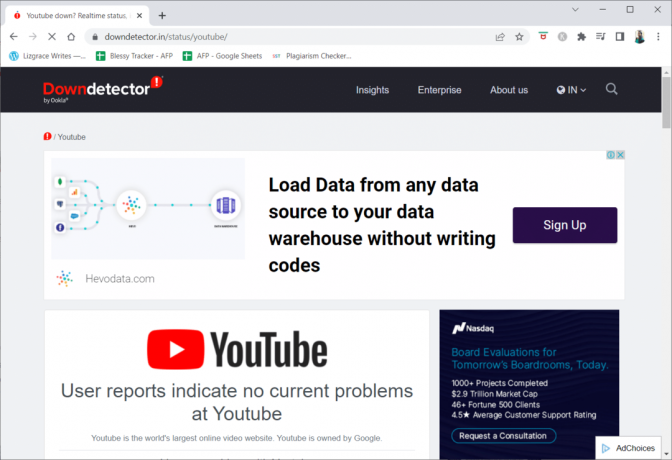
حساب YouTube الرسمي على Twitter هو أيضًا مكان رائع للبحث فيه. إذا كنت قد تحققت مرة أخرى من عدم حدوث أي أحداث مهمة قد تتسبب في مشكلة خطأ الشبكة 503 ، فانتقل إلى الطريقة التالية للحصول على مزيد من النصائح حول تحري الخلل وإصلاحه.
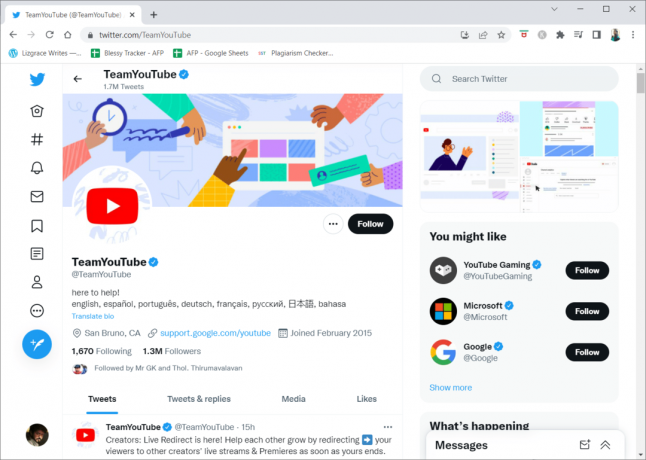
اقرأ أيضا:كيفية إصلاح يوتيوب يستمر تسجيل خروجي
الطريقة الثالثة: إعادة تشغيل جهاز التوجيه
يكاد يكون من المؤكد أن خطأ YouTube 503 هو خطأ موقع الويب الذي تشاهده ، ولكن يمكن تصوره أيضًا أن مشكلة في الشبكة أو إعدادات خادم DNS للكمبيوتر هي السبب ، وهو ما قد يؤدي إلى إعادة التشغيل السريع لكليهما دواء.
يمكنك إعادة تشغيل جهاز Android أو الكمبيوتر الشخصي لحل المشكلة. يمكن أن تؤدي إعادة التشغيل البسيطة إلى حل أي مشكلات بسيطة بسهولة. إذا لم يساعدك ذلك ، فاتبع الخطوات التالية لإعادة تشغيل جهاز التوجيه.
1. أعثر على زر الطاقة في الجزء الخلفي من جهاز التوجيه الخاص بك.
2. اضغط على الزر مرة واحدة ل أطفئه.

3. الآن ، افصل ملف كابل طاقة جهاز التوجيه وانتظر حتى يتم استنزاف الطاقة بالكامل من المكثفات.
4. ثم أعد توصيل سلك الطاقة وتشغيله بعد دقيقة.
5. انتظر حتى يتم إعادة الاتصال بالشبكة وحاول تحميل الفيديو تكرارا.
الطريقة الرابعة: إعادة تحميل الفيديو بعد مرور بعض الوقت
نظرًا لأن مشكلة Network Error 503 هذه عبارة عن رسالة خطأ عادية على مواقع الويب الشهيرة للغاية مثل YouTube عندما تكون الخوادم غارقة ، فغالبًا ما يكون انتظارها بديلاً جيدًا.

اقرأ أيضا:إصلاح مشكلة عدم عمل Youtube على Chrome [تم الحل]
الطريقة الخامسة: حذف مقاطع الفيديو من قائمة المشاهدة لاحقًا
قد تتسبب قائمة التشغيل الكبيرة في قائمة "مشاهدة لاحقًا" في حدوث مشكلة. على الرغم من عدم وجود تفسير رسمي لسبب نجاح هذا النهج ، ذكر العديد من المستخدمين أنهم تمكنوا من حل المشكلة بعد حذف جميع الأفلام من قائمة المشاهدة لاحقًا. اتبع الخطوات التالية لنظامي Android و Windows.
الخيار الأول: على Android
1. قم بتشغيل ملف موقع YouTube التطبيق من شاشتك الرئيسية.
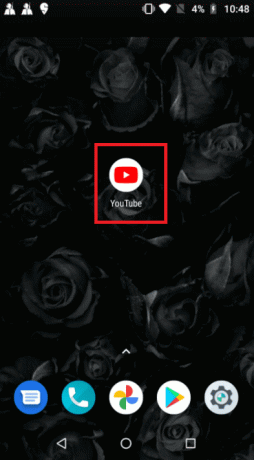
2. انقر على مكتبة من القائمة أسفل الشاشة.
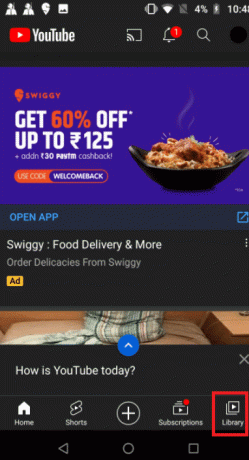
3. ثم اضغط على سأشاهده لاحقا.
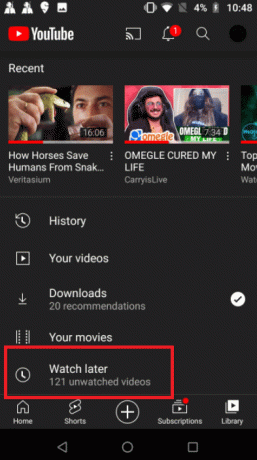
4. انقر على ثلاث نقاط عمودية بجانب كل فيديو.

5. انقر على إزالة من قائمة "مشاهدة لاحقًا".
ملحوظة: تعد إزالة المشاهدة من زر الإجراء في الزاوية العلوية اليمنى خيارًا مفضلًا إذا كان لديك الكثير من مقاطع الفيديو في هذه القائمة. سيؤدي هذا الاختيار إلى حذف كل مقطع فيديو قمت بوضعه مسبقًا في المجلد "مشاهدة لاحقًا" ، مما يوفر لك الوقت.
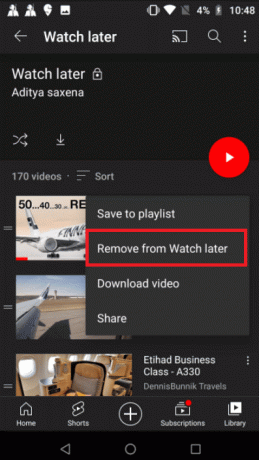
6. أخيرًا ، أعد تشغيل موقع YouTube برنامج.
الخيار الثاني: في نظام التشغيل Windows
1. قم بزيارة موقع يوتيوب.
2. من قائمة السياق ، حدد سأشاهده لاحقا.

3. تحوم فوق الفيديو وانقر فوق رمز ثلاثي النقاط بجانبه.

4. يختار إزالة من المشاهدة لاحقًا.

5. يكرر هذه العملية مع كل مقطع فيديو في قسم "مشاهدة لاحقًا" حتى تصبح القائمة فارغة.
اقرأ أيضا:كيفية استعادة تخطيط YouTube القديم
الطريقة 6: مسح بيانات ذاكرة التخزين المؤقت على YouTube
أبلغ العديد من المستخدمين عن إفراغ ذاكرة التخزين المؤقت لتطبيقات YouTube والبيانات التي تم حلها خطأ الشبكة 503. قد يساعدك مسح ذاكرة التخزين المؤقت في تطبيق YouTube على هاتفك في تفريغ ملفات معينة وإصلاح البيانات التي تم إتلافها. إليك كيفية إزالة بيانات ذاكرة التخزين المؤقت على YouTube بسرعة:
1. اضغط على إعدادات رمز على الخاص بك الشاشة الرئيسية.

2. انقر على التطبيقات والإشعارات.

3. قم بالتمرير لأسفل وانقر فوق موقع YouTube في قائمة التطبيقات.
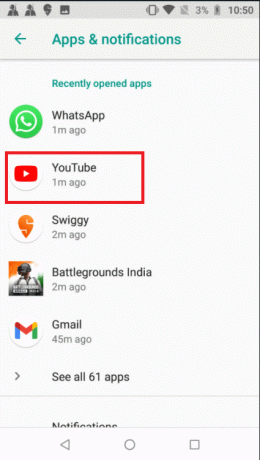
4. انقر على تخزين.
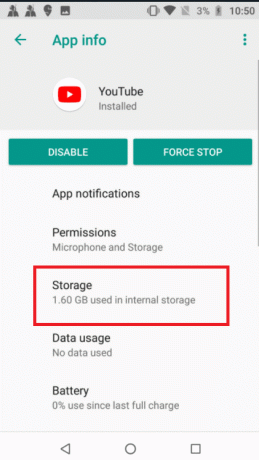
5. انقر على مسح ذاكرة التخزين المؤقت.
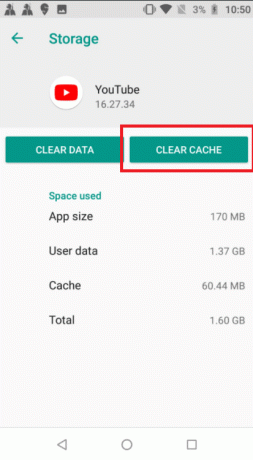
الطريقة 7: إعادة تعيين إعدادات APN
قد تتسبب إعدادات الشبكة في حدوث مشكلة بالخادم 503 على YouTube. أدى تغيير أسماء نقاط الوصول إلى إعداداتها العادية إلى إصلاح بعض مشكلات مستخدمي Android. تم اختبار هذه الطريقة على KitKat و Lollipop و Marshmallow و Nougat. اتبع الخطوات أدناه لإصلاح خطأ الشبكة 503.
1. اذهب إلى إعدادات القائمة من شاشتك الرئيسية.

2. انقر على الشبكة والإنترنت.
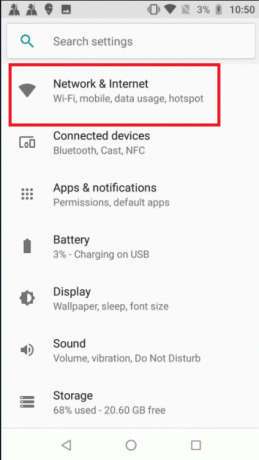
3. ثم اضغط على شبكة الجوال.
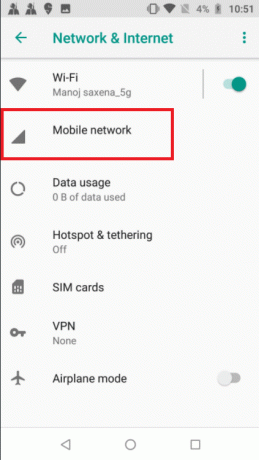
4. انقر على متقدم.
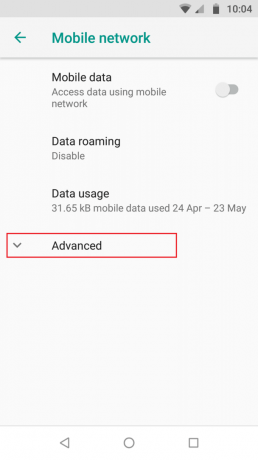
5. اسحب لأسفل وانقر فوق أسماء نقطة الوصول.

6. اضغط على رمز ثلاثي النقاط في الزاوية اليمنى العليا.

7. انقر على إعادة تعيين إلى الافتراضي.
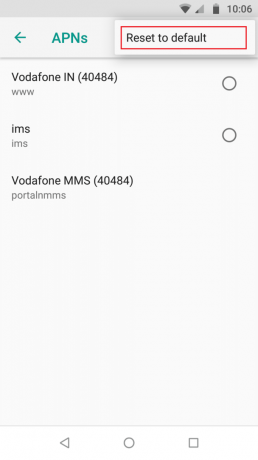
8. أخيراً، اعادة البدءجهازك.
اقرأ أيضا:إصلاح يوتيوب التشغيل التلقائي لا يعمل
الطريقة 8: أعد تثبيت يوتيوب
إذا لم ينجح مسح ذاكرة التخزين المؤقت على هاتفك الذكي الذي يعمل بنظام Android ، فيمكنك أيضًا إلغاء تثبيت التطبيق وإعادة تثبيته. نظرًا لعدم وجود خيار لتنظيف ذاكرة التخزين المؤقت على iPhone أو iPad ، فهذا هو البديل الوحيد. اتبع الخطوات الموضحة لإعادة تثبيت تطبيق YouTube لإصلاح مشكلة خطأ الخادم 503.
ملحوظة: لا يمكنك إلغاء تثبيت YouTube في كل طراز. يمكنك تخطي هذه الطريقة إذا لم تتمكن من إلغاء تثبيت YouTube على جهازك.
1. اضغط على موقع YouTubeأيقونة و قم بسحبه وإفلاته على ال الغاء التثبيت اختيار.
2. انقر على متجر Play.

3. البحث عن موقع YouTube في شريط البحث.

4. انقر على ثَبَّتَ.
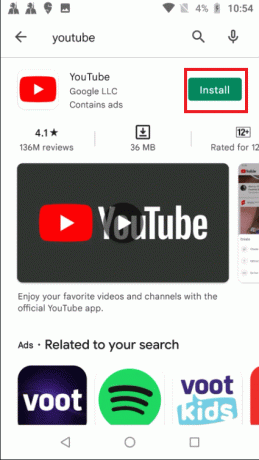
مُستَحسَن:
- إصلاح حالة WhatsApp لا تظهر على Android
- إصلاح أعطال Shockwave Flash في Chrome
- إصلاح تطبيق Disney Plus Hotstar لا يتم تحميله
- إصلاح مقاطع فيديو YouTube التي لا يتم تشغيلها على Android
نأمل أن تكون قد وجدت هذه المعلومات مفيدة وأنك تمكنت من حل مشكلة YouTube خطأ في الشبكة 503 مشكلة. يرجى إخبارنا بأي تقنية كانت أكثر فائدة بالنسبة لك. إذا كان لديك أي أسئلة أو تعليقات ، يرجى استخدام النموذج أدناه.



